一臺計算機,一臺理光打印機,也可以說當我們換了個工作環境,或者換了臺打印機的時候,我們怎么去添加打印機呢?這個操作比較簡單,但也只是相對而言,今天,普天達老司機就教大家怎么簡單快速的進行添加打印機。
以下機型為理光MPC5000,以此為例子:
一、點擊“開始”,找到“設備和打印機”左鍵點擊進入。
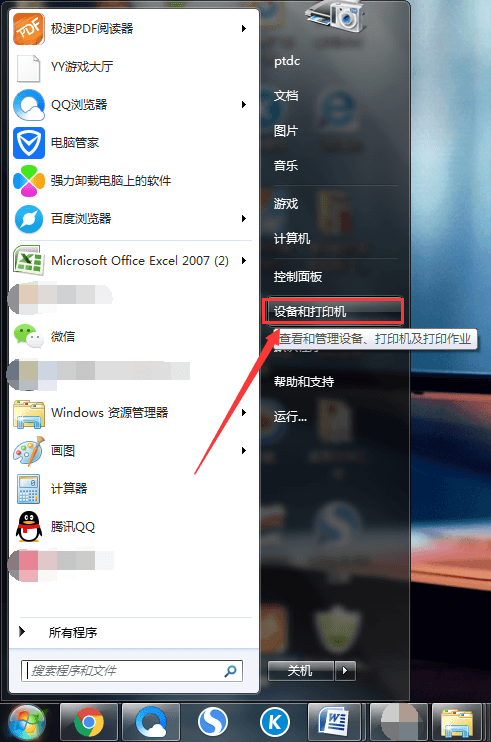
二、這時我們進入到一個新的頁面,依照下圖找到“添加打印機”,左鍵點擊進入。
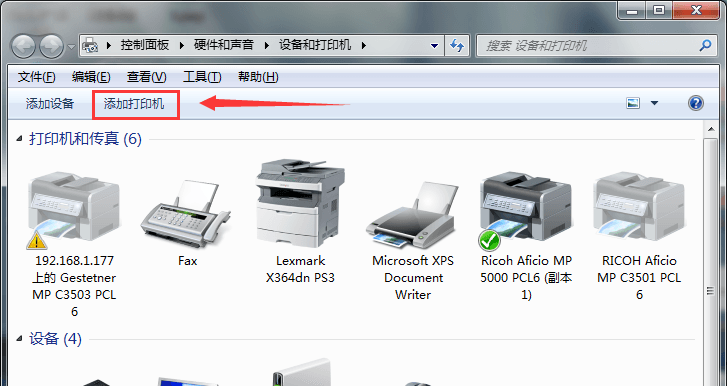
三、進入后有兩個選項,一般我們是選擇“添加網絡、無線或Bluetooth打印機(W)”,此選項會自動檢索已經連接到跟你計算機同一局域網內的所有打印機復印機。點擊后會自動進入,若不能自動進入,請手動點擊“下一步”。
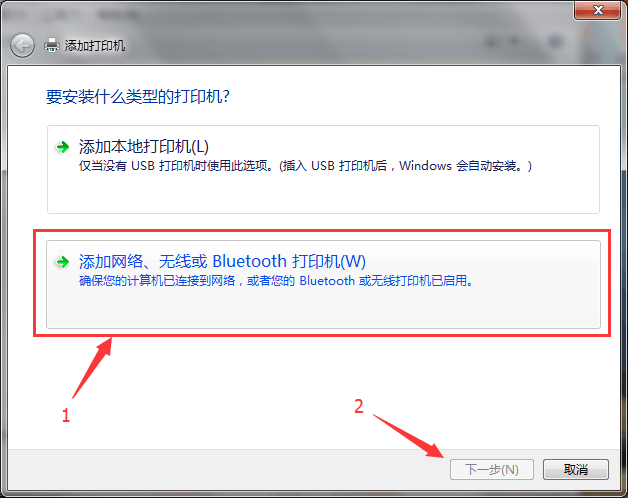
四、此時我們已經檢索到了我們要安裝的打印機,左鍵單擊我們對應打印機的型號,然后再點擊“下一步”。
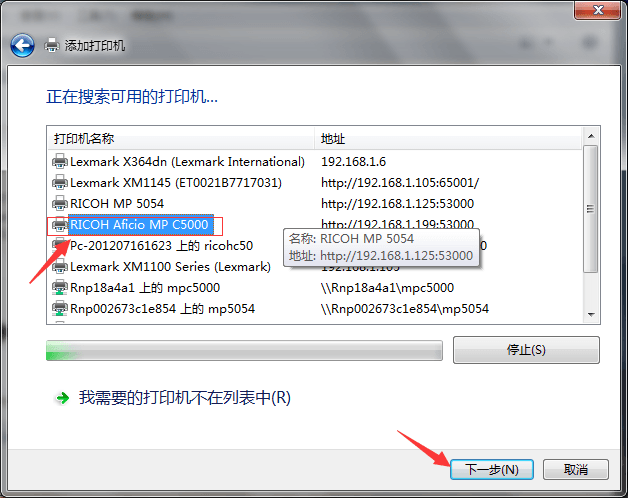
五、這里一般普天達老司機建議大家選“替換當前的驅動程序”,因為當前的驅動程序不一定會兼容你的打印機。點擊“下一步”后,計算機會自動在網絡上檢索安裝對應的打印機驅動程序并進行安裝。
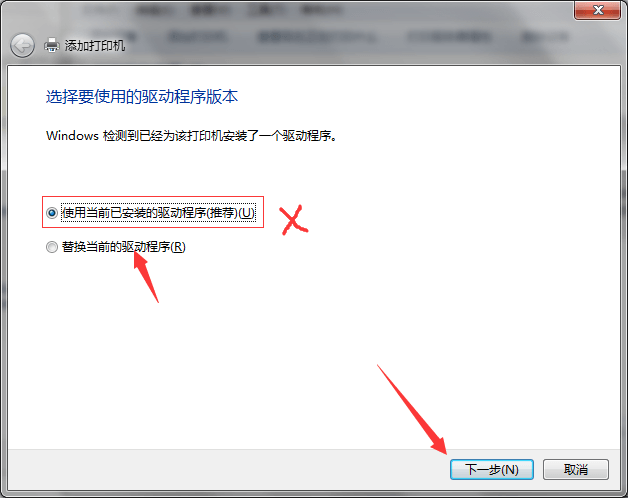
六、這里是設置共享的地方,默認是“不共享”,但這里普天達老司機建議大家設置為共享,以方便同一局域網內的計算機進行設備共享。
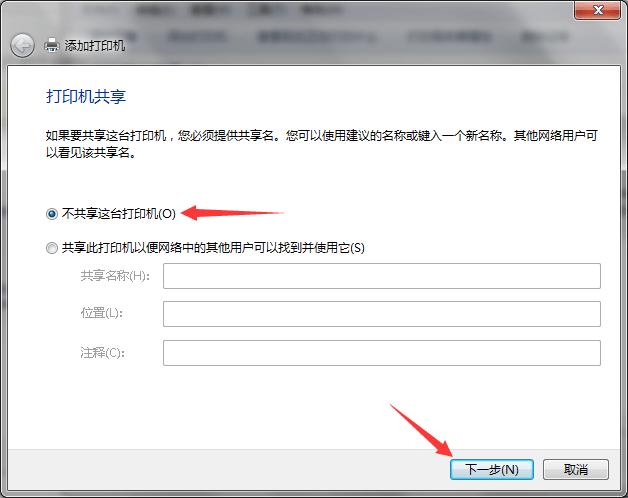
七、最后一步,普天達老司機建議大家設置為默認,然后點擊“打印測試頁”,如果打印成功,那我們就設置好了,點擊“完成”退出。如果打印無響應或出了其他錯誤,那就是第二個步驟出了錯誤,這時請大家從第二個步驟開始重復以下所有步驟,選擇正確的打印機型號進行添加安裝。
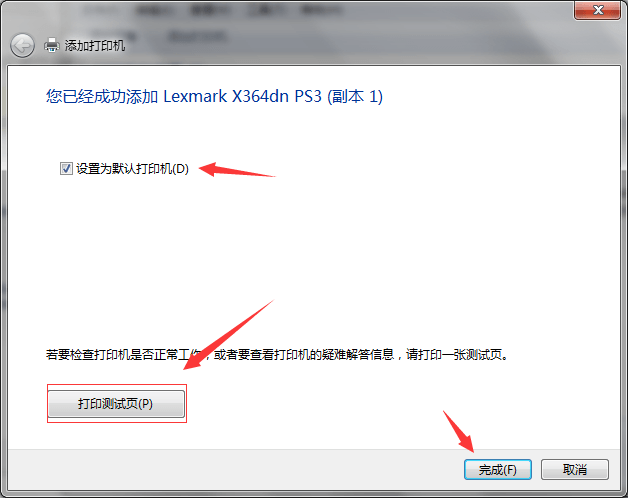
普天達老司機,您最滿意的理光打印機管家,我們在普天達等候您的來電。普天達熱線:0755-86170297。
| 我要評論: | |
| *內 容: |
(內容最多500個漢字,1000個字符) |
| *驗證碼: | 看不清?! |
共有-條評論【我要評論】